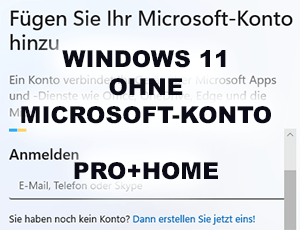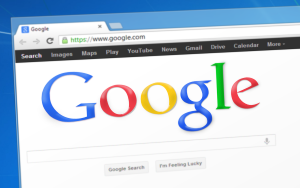Google Chrome hat bereits vor langer Zeit dem auch beliebten Firefox den Rang abgelaufen. Vermutlich ist eine der häufigsten Suchen auf einem neu installierten Windows-Computer „Chrome Download“ oder „Chrome installieren“ im Internet Explorer oder Edge-Browser. Das ist aber natürlich schon nervig, da man im Edge-Browser erst einmal alle möglichen Nachfragen wegklicken muss, bevor man überhaupt den Download des Chrome-Setups durchführen kann.
Chrome Download und installieren unter Windows – die einfachste Art!
Der vermutlich einfachste und schnellste Weg um Google Chrome zu downloaden und zu installieren führt über einen PowerShell-Einzeiler-Befehl, den man einfach nur in ein Terminal- bzw. PowerShell-Fenster kopieren muss.
Hierzu öffnet man am schnellsten mit Hilfe des sogenannten „Power User“-Menüs, welches man per Tastatur-Shortcut durch gleichzeitiges Drücken der Tasten „Windows“ und „X“ öffnet, ein Terminal- oder PowerShell-Fenster. (Am besten öffnet man die Variante mit Administrator-Rechten und beantwortet die dann gestellte Abfrage nach den Benutzerrechten mit „Ja“)
Dort kopiert man folgenden Zeile per „STRG“ + „C“ und „STRG“ + „V“, das zum Glück im Terminal und der PowerShell funktioniert, hinein:
|
1 |
$Path = $env:TEMP; $Installer = 'chrome_installer.exe'; Invoke-WebRequest -Uri 'http://dl.google.com/chrome/install/375.126/chrome_installer.exe' -OutFile $Path\$Installer; Start-Process -FilePath $Path\$Installer -Args '/silent /install' -Verb RunAs -Wait; Remove-Item -Path $Path\$Installer |
Hierdurch wird das Setup in einen „TEMP“-Ordner heruntergeladen und automatisch als Silent-Installation im Hintergrund ausgeführt.
Hat man den Terminal ohne Administratorrechte geöffnet, werden diese Rechte beim Ausführen des Chrome-Setups angefragt und es mit auf „Ja“ geklickt werden:
Zum Abschluss löscht dieser Befehl sogar die Setup-Datei des Chrome wieder und es bleibt sogar nicht einmal eine Dateileiche im „Download“-Ordner liegen, wie es sonst so üblich ist.
Ansonsten bleibt einem nur der manuelle Weg das Chrome-Setup in einem bereits installierten Browser wie dem Edge-Browser von Microsoft unter der URL https://www.google.com/chrome/de/download-chrome/ herunterzuladen und zu starten.